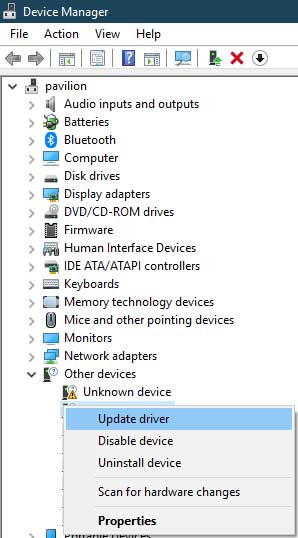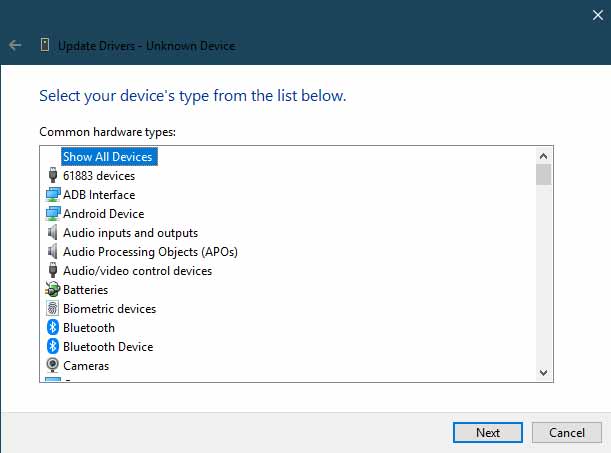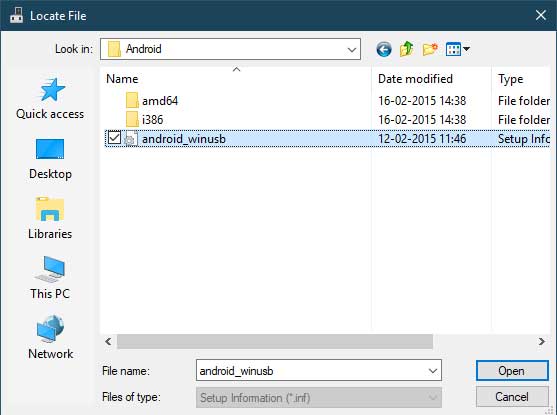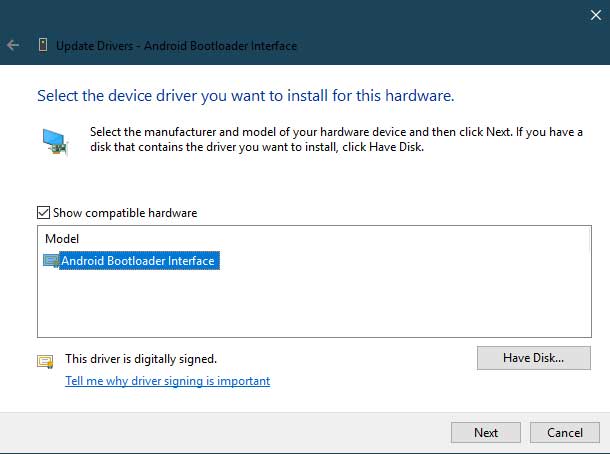Скачать USB-драйверы Xiaomi для Windows
Из этого поста вы можете загрузить и установить последние версии USB-драйверов Xiaomi для Windows. Эти драйверы подходят для всех устройств Xiaomi и могут быть легко установлены в Windows 7, 8 и 10. Но зачем вообще нужны эти USB-драйверы? Ну, тому же есть много причин. Начнем с того, что он поможет вам подключить ваше устройство к ПК для передачи файлов. Точно так же технические энтузиасты, которым нравится рутировать свое устройство или пробовать другие связанные вещи, такие как прошивка пользовательского восстановления и файлов IMG или даже установка стоковой прошивки, всем требуется перезагрузка в Fastboot. Но пока все необходимые драйверы не будут установлены, ваш компьютер вообще не распознает ваше устройство. Так что это лишь некоторые из многих причин, по которым вам понадобятся драйверы USB, установленные на вашем ПК. Итак, с учетом сказанного, вот последние USB-драйверы Xiaomi и шаги по их установке.
Скачать USB-драйверы Xiaomi
Существует два метода установки USB-драйверов Xiaomi: автоматический и ручной. Первый метод чрезвычайно упрощает установку необходимых драйверов. Однако некоторые пользователи сообщают об ошибке или двух при использовании этого инструмента. Если вы тоже столкнулись с какими-либо проблемами, вы можете выбрать ручной метод. Хотя шагов и усилий несколько больше, чем автоматический метод, тем не менее, это надежный метод с стопроцентным успехом. С учетом сказанного, вот оба метода установки USB-драйверов Xiaomi на ваш компьютер.
Способ 1: автоматическая установка USB-драйверов Xiaomi
Этот метод будет использовать Mi Flash Tool. Удивлен? Дело в том, что у большинства пользователей этот инструмент ассоциируется только с установкой стоковой прошивки в режиме быстрой загрузки. Согласитесь, что это его основная цель, но большинство пользователей не знают, что его также можно использовать для установки драйверов USB. Итак, скачайте последний инструмент MiFlash по ссылке, а затем выполните следующие шаги, чтобы установить USB-драйверы Xiaomi.
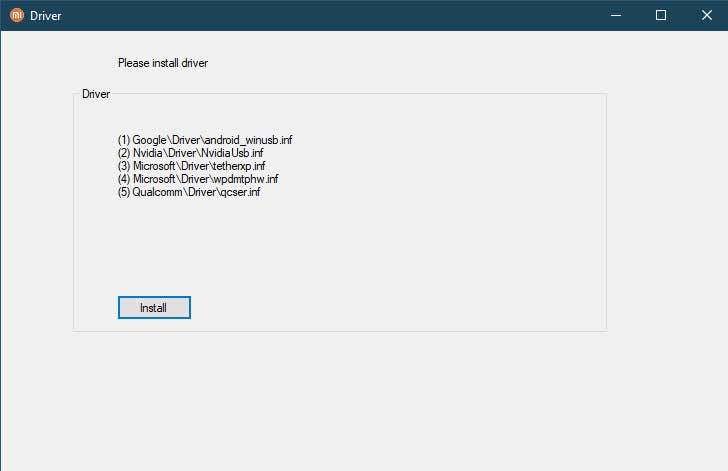
Программы для Windows, мобильные приложения, игры - ВСЁ БЕСПЛАТНО, в нашем закрытом телеграмм канале - Подписывайтесь:)
- Запустите Mi Flash Tool и нажмите на опцию «Драйвер», расположенную в левом верхнем углу.
- Теперь на появившейся странице драйверов просто нажмите кнопку «Установить». Теперь все упомянутые USB-драйверы будут установлены!
- Что ж, это был действительно довольно простой метод, но если вы столкнулись с некоторыми проблемами, вам следует попробовать ручной метод, описанный ниже.
Способ 2: ручная установка USB-драйверов Xiaomi
Если по какой-то причине вы не можете установить USB-драйверы Xiaomi автоматическим способом, вам следует использовать этот метод. Короче говоря, описанный выше метод автоматически размещал файлы драйверов в соответствующих местах. Здесь мы будем делать то же самое вручную. Итак, скачайте и извлеките USB-драйвер Xiaomi zip в удобное место на вашем ПК. Затем следуйте приведенным ниже инструкциям по установке.
ШАГ 1. Загрузка устройства в режиме быстрой загрузки
Во-первых, вам нужно будет загрузить ваше устройство в режиме быстрой загрузки. Есть два способа сделать это. Первый метод требует, чтобы вы использовали комбинацию аппаратных клавиш для конкретного устройства. На большинстве устройств Xiaomi для этого требуется выключить устройство и одновременно нажать клавиши питания + уменьшения громкости в течение нескольких секунд. Это должно загрузить ваше устройство в режим Fastboot. Если нет, то либо выполните поиск в Google, либо следуйте приведенному ниже универсальному методу:
 Источник: Ми Форумы
Источник: Ми Форумы
- Загрузите и установите Android SDK и Platform Tools на свой компьютер.
- Подключите ваше устройство к ПК через USB-кабель.
- Перейдите в папку platform-tools и введите cmd в адресной строке. Нажмите Enter, и это откроет командную строку.
- Теперь введите следующую команду, чтобы загрузить ваше устройство в режим fastboot/bootloader: adb reboot bootloader
- Как только это будет сделано, вы должны увидеть логотип кролика на экране вместе с текстом Fastboot. Вот и все, вы успешно загрузили свое устройство в режим быстрой загрузки. Теперь выполните следующий шаг и начните с установки USB-драйвера Xiaomi.
Шаг 2. Установка драйверов через диспетчер устройств Windows
- Запустите диспетчер устройств. Для этого есть много способов, но самый простой из них — щелкнуть правой кнопкой мыши в меню «Пуск» и выбрать указанный параметр.
- В «Диспетчере устройств» нажмите «Другие устройства». Теперь ваше устройство должно отображаться как Неизвестное устройство или другое устройство с желтым восклицательным знаком.

- Щелкните правой кнопкой мыши имя этого устройства и выберите «Обновить драйвер».
- На следующем появившемся экране выберите Поиск драйверов на моем компьютере.
- Затем нажмите «Позвольте мне выбрать из списка драйверов устройств на моем компьютере».
- Теперь выберите параметр «Показать все устройства» и нажмите «Далее».

- Нажмите на опцию «Установить диск», а затем кнопку «Обзор».
- Перейдите в папку, в которую вы распаковали zip-папку USB-драйверов Xiaomi.
- В нем выберите папку «win 10» или «XP-win7-win8» в зависимости от версии ОС Windows, установленной на вашем ПК.
- Выберите файл android_winusb и нажмите «Открыть». В следующем появившемся окне выберите «Интерфейс загрузчика Android» и нажмите «Далее».

- Наконец, нажмите кнопку «Установить». Когда это будет сделано, вы должны увидеть сообщение об успешном завершении. Теперь вы можете закрыть диалоговое окно. Теперь перезагрузите компьютер, и все готово.

Заключение
Итак, на этом мы завершаем руководство по установке USB-драйверов Xiaomi. Сообщите нам, какой метод вы в конечном итоге выберете, и причину того же. В этой заметке, если вы столкнулись с какими-либо проблемами при выполнении вышеупомянутых шагов, выскажите свои сомнения в разделе комментариев ниже. Мы свяжемся с вами с решением. Кроме того, вот некоторые другие статьи Xiaomi, которые вы должны проверить: